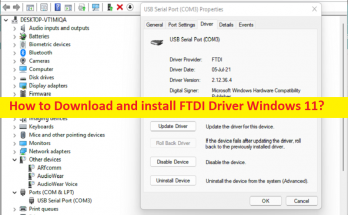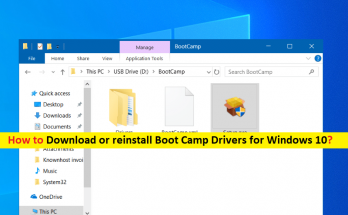システムがオーディオカードと通信できるようにするのは、サウンドカードドライバです。システムにサウンドカードドライバがないか破損している場合、音が出ない、音が割れたり歪んだりすることがよくあります。
問題は、不適切な構成または互換性のないハードウェアが原因で発生することがよくあります。また、最近Windowsを別のWindowsバージョンにアップグレードした場合、現在使用しているサウンドドライバーは、以前のWindowsバージョンに適合するものです。
停電、ウイルス、またはその他のシステム関連の問題により、このようなドライバーが損傷し、音の問題が発生しません。これらすべての場合において、サウンドカードの最新のドライバーをダウンロードしてインストールするか、更新することで、簡単に修正できます。
この記事では、Windows 10用のサウンドカードドライバーのダウンロード/インストールとアップグレードを実行し、[音が出ない]または[音声が出ない]エラーを修正する方法について説明します。
サウンドカードドライバを更新して、サウンドなしの問題をすばやく修正します
サウンドカードに関連する多くの問題は、ドライバーの更新を行った直後に修正されます。最近オペレーティングシステムをアップグレードした場合、たとえば、Windows8からWindows10をインストールした場合、現在使用しているドライバーが以前のWindowsバージョンでのみ機能するため、問題が発生する可能性があります。 Windows 10のサウンドカードドライバーは、手動または自動の2つの方法でアップグレードできます。
手動の方法では、デバイスマネージャーを開き、更新用のサウンドカードドライバーを手動で探す必要があります。手順は次のとおりです。
- Win + Rを押し、devmgmt.mscと入力し、Enterキーを押してデバイスマネージャーを開きます。
- [サウンド、ビデオ、およびゲームコントローラー]オプションを展開します。
- その下で、問題が発生しているデバイスを見つけて右クリックし、[ドライバーソフトウェアの更新]を選択します。
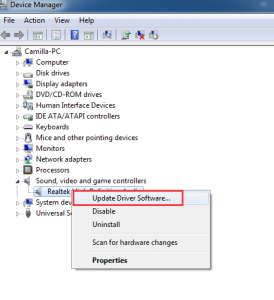
- 更新されたドライバソフトウェアオプションを自動的に検索するをクリックします。
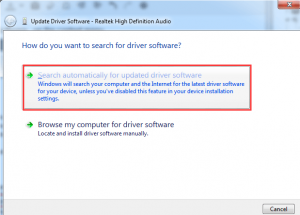
- 更新されたドライバーをPCにインストールし、デバイスを再起動してから変更を確認します。
注:「デバイスに最適なドライバーソフトウェアが既にインストールされています」というプロンプトが表示された場合、これはドライバーが既に更新されていることを意味します。
Windows10用のサウンドカードドライバーをダウンロードして再インストールします
更新されたバージョンを使用しているにもかかわらず、サウンドなしの問題が発生する場合は、サウンドカードドライバが破損または破損していることは明らかです。新しくダウンロードして再インストールする必要があります。
最新のドライバーは、ドライバーの製造元のWebサイトから見つけてダウンロードできます。 Webサイトにアクセスしたら、オーディオを使用して検索を開始し、サウンドカードとWindowsのバージョンに対応する正しいドライバーを選択してダウンロードし、ダウンロードしたファイルをダブルクリックしてドライバーをインストールします。
サウンドカードドライバを自動的にダウンロード/インストールおよびアップグレードします
ドライバーを手動で更新するための十分なスキルや時間がない場合、または正しいドライバーを見つけるのが難しい場合は、ダウンロードリンクが以下に提供されている自動ドライバー更新ツールを使用してこれを自動的に行うことができます。
このツールは、システムとデバイスを自動的に認識し、適切なドライバーを見つけます。使用している特定のオペレーティングシステムについての知識は必要ありません。また、間違ったドライバーをダウンロードするリスクもありません。自動ドライバー更新ツールはあなたのためにすべてのことをします。
結論
それで全部です!ここでは、Windows 10用のサウンドカードドライバーのダウンロード、再インストール、またはアップグレードを簡単に実行できることを説明しました。手動ガイドと自動ガイドの両方が提供されています。使いやすいものを選択してください。
ドライバーが破損または破損していて、ウイルス感染やシステム破損の問題がこのエラーの原因であることがわかった場合は、PC修復ツールを使用してシステムスキャンを実行する必要があります。これは、発生する可能性のある修正の自動修正を提供するために実行されます。